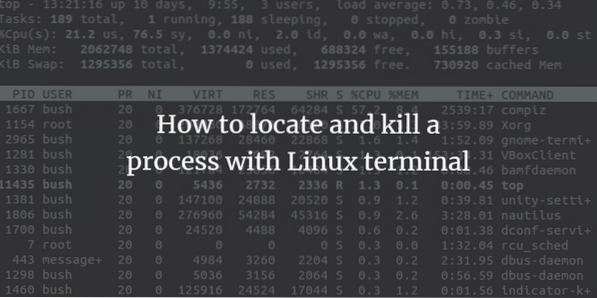
Kiekviena programa, kuri veikia serverio gale, gali sugeneruoti vieną ar daugiau procesų. Viename serveryje gali būti keli vartotojai, kurie vykdo daug komandų, kurios atliks procesus. Šie procesai gali būti ir pagrindiniai, ir foniniai. Jei programa veikia priekiniame plane, ji gali užimti terminalą, kuriame programa buvo paleista iš pradžių, o kitų programų net negalima paleisti, kol kiti procesai vis dar veikia. Kiti procesai taip pat gali veikti fone, šiuo atveju terminalas, kuriame pradėjome savo programą, gali pridėti naujų komandų, kol programa vis dar veikia. Daemonai taip pat yra tam tikro tipo procesas, kuris nuolat veikia. Jie klauso užklausų dėl tam tikrų uostų. Paprastai jie inicijuojami paleidus sistemą ir tiesiog laukia fone ir laiko save tuščiąja eiga, kol prireiks jų paslaugos.
Kartais dirbant mūsų sistema tampa nereaguojanti, procesas taip pat gali užimti daug sistemos vietos ir netgi gali sustoti. Taigi, norėdami tęsti, turime rasti ir nužudyti tokį procesą sistemoje „Linux“. Yra daug būdų užmušti procesą sistemoje „Linux“, kuris bus aptartas šioje pamokoje. Procesas gali būti stipriai nužudytas šiomis komandomis.
Įdiegdamas šį straipsnį naudojau „Ubuntu“. Tačiau komandos gali veikti bet kuriame „Linux“ paskirstyme.
„Linux“ proceso nustatymas
1 žingsnis: Pirmiausia atidarykite terminalą spustelėdami „Ubuntu“ paleidimo priemonę ir ieškokite terminalo.
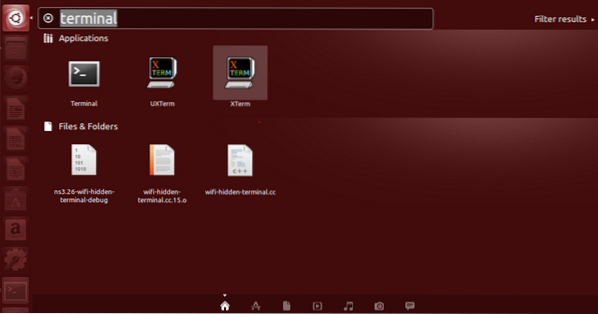
2 žingsnis: Dabar spustelėkite terminalą ir palaukite, kol terminalas atsidarys.
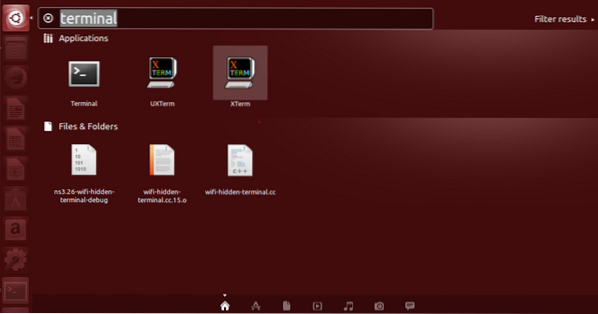

3 žingsnis: Atidarius terminalą turėsite tokį ekraną:
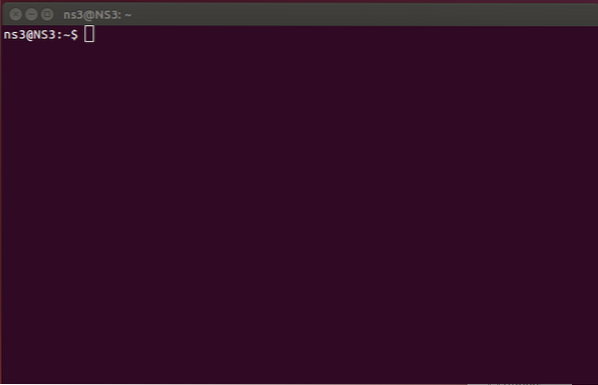
Du svarbiausi veiksmai, svarbūs būsimiems veiksmams, yra šie:
- PID - Tai proceso ID. Kiekvienas procesas turi tam tikrą 5 skaitmenų skaičių, priskirtą pačiam procesui. Skaičius galima pakartoti, kai jie pasiekia maksimalią ribą, tačiau visada yra unikalūs sistemoje vykstančiam procesui.
4 žingsnis: viršuje - komanda naudojama kaip pagrindinė komanda norint peržiūrėti visus šiuo metu vykstančius procesus, kurie naudoja kompiuterio įrenginio išteklius. Taigi, mes vykdome „top-command“ terminale ir rezultatai yra
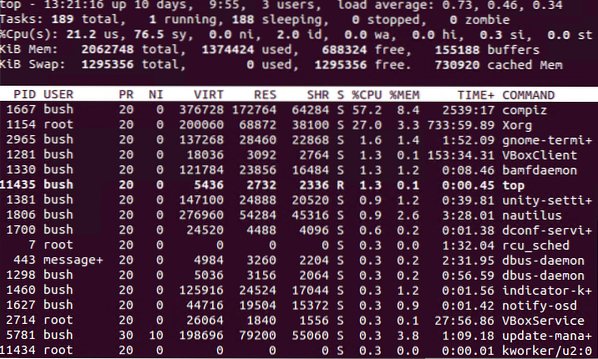
pati yra programa. Jis gali būti naudojamas visų procesų sąrašui rodyti, o vykdymo metu jis turi naują išdėstymą. Štai jo pavyzdys,
- h - Naudojamas rodyti a pagalba langas. Pagalbos lange yra visos komandos, jose pateikiama gana naudinga informacija.
- vietos - Paspaudę tarpą, mes nedelsdami atnaujinsime proceso lentelę. Nebusime priversti laukti jokio laiko intervalo.
- f - pridėti failus, kurie bus rodomi makete, arba pašalinti, jei norite pašalinti tam tikrus tam tikrus laukus, kad jie nebūtų rodomi.
- q - jis naudojamas norint mesti viršuje programa ir taip pat naudojama papildomai atidarytam langui
- l - jis naudojamas apkrovos vidurkio ir veikimo laiko informacijos rodymui perjungti.
- m - jis naudojamas perjungti atminties informacijos rodymą.
- P („Shift“ + p) - jis naudojamas procesams rūšiuoti pagal procesoriaus naudojimą.
- s - jis naudojamas norint pakeisti vėlavimą tarp atnaujinimų.
5 žingsnis: Yra dar viena komanda, kad pamatytumėte visų šiuo metu vykdomų procesų sąrašą, mes naudojame „ps -A | mažiau “ komandą.

Bus rodomas visų šiuo metu vykdomų procesų sąrašas. Šis procesas rodo visus vykstančius procesus, kurie yra susieti PID „Proceso ID“. Toliau galite peržiūrėti šį sąrašą, kad sužinotumėte proceso, kuris taip pat atitinka programą, kurią iš tikrųjų norite nužudyti, pavadinimą. Programos, kurios veikia paskutiniu metu, rodomos sąrašo pabaigoje, kurį norite užmušti iš sąrašo. Pavyzdžiui, mes naudojome „Firefox“ kaip procesą, kuris mums rūpi būti nužudytam.
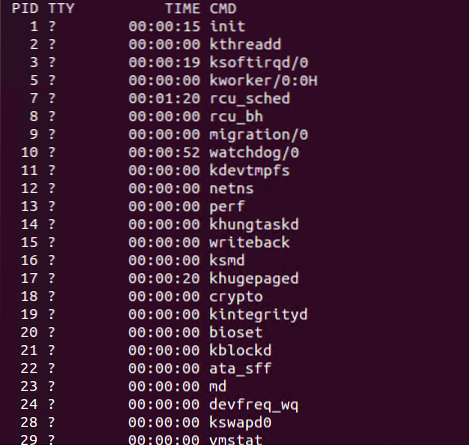
Baigę paspauskite „q“, Jei norite išeiti iš šio lango.
Proceso nužudymas pagal asmens tapatybę
Gavę PID, galime naudoti komandą „kill“, kad nužudytume procesą iš informacijos, kurią gavome iš komandos ps -A.
1 žingsnis: Tam tikslui naudojame komandą „sudo kill PID“. Kur PID yra proceso ID, kurį norime nužudyti.

Jei norime nužudyti konkretų procesą, pamatome jo atitinkamą PID ir tada jį panaudojame tam, kad užmuštume tą vykdomą procesą. E.g. norime nužudyti „Firefox“ procesą, todėl iš pradžių randame jo PID.
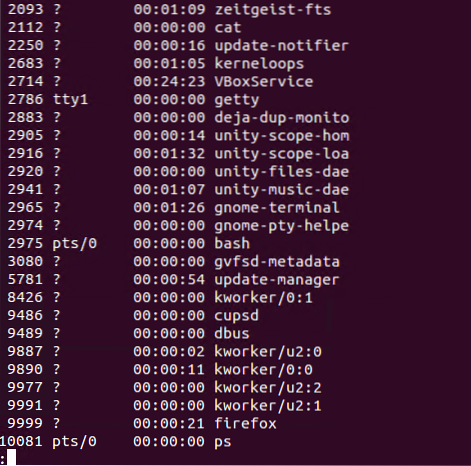

Taigi, čia „Firefox“ PID yra 9999. Mes naudojame "sudo nužudyti PIDNužudyti „Firefox“ procesą.

Kaip patikrinti, ar procesas buvo nužudytas, ar ne?
Tada patikriname visus vykstančius procesus, kai nužudome savo interesus, naudodami „ps -A | mažiau „komandos“. Rezultatas rodo, kad turime nėra „Firefox“ proceso (PID: 9999) sąraše.
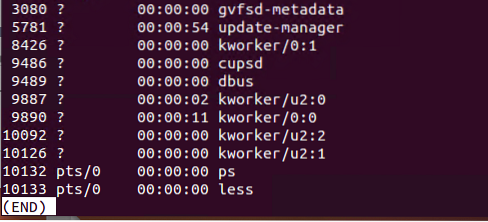
Proceso nužudymas vardu
Nužudyti programą naudojant jos proceso pavadinimą veikia tik visi vykdomieji failai (t.e., visos vykdomos programos), kurios turi būti atidarytos vykdymo metu. Visos tos programos, kurios veikia fone, negali būti užmuštos naudojant proceso pavadinimą.
Dabar mes nužudysime dominantį procesą naudodami to proceso pavadinimą. Jei norime nužudyti konkretų procesą, pamatome jo atitinkamą PID ir tada jį panaudojame tam, kad užmuštume tą vykstantį procesą. E.g. norime nužudyti „Firefox“ procesą, todėl iš pradžių randame jo PID. 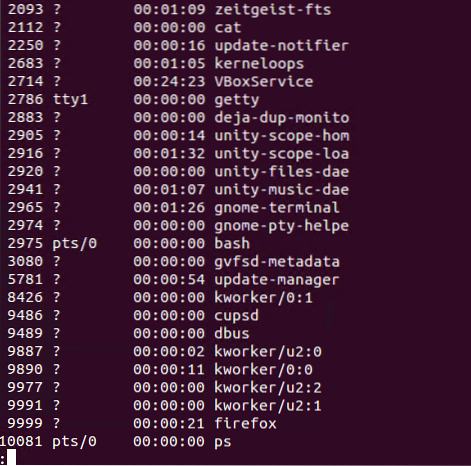

Taigi, čia proceso pavadinimas yra „Firefox“ ir mes naudojamepkill firefox”Komanda užmušti šį procesą.

Kaip patikrinti, ar procesas buvo nužudytas, ar ne?
Tada patikriname visus vykstančius procesus, kai nužudome savo interesus, naudodami „ps -A | mažiau „komandos“. Rezultatas rodo, kad turime jokio „Firefox“ proceso sąraše.

Išvada
Dėkojame, kad perskaitėte šį straipsnį. Mes matėme, kaip galime surasti ir užmušti procesą, naudodami jo ID arba pavadinimą.
 Phenquestions
Phenquestions



